iPhoneでは簡単にできるスクリーンショットがレグザフォンではできないんですね…。
とはいえこういうブログですのでスクリーンショットって大事。なんとか環境を整えました。
結論です。
- レグザフォン単体でスクリーンショットは(今のところ)撮れません。
- PCにソフトのインストールが必要です。
- レグザフォン単体には何もインストールしないので会社携帯的に問題ないです。(←ここ大事w)
以下、スクリーンショットを撮れるまでのスクリーンショットを参考までにどうぞ…。
導入手順はこちらを参考に
参考にしたところはこちらです。とはいえそのまんまたどったわけですが(^^ゞ
大きな流れはこちらで
詳しい導入方法はこちらで
ありがとうございました!
導入手順など
全体の流れ
- JAVAをPCにインストール
- AndroidSDKをPCにインストール
- レグザフォンの開発用ドライバをダウンロード
- レグザフォンを開発モードにする
- PCに開発用ドライバをインストール
- PCにPathを通す
- SDKを起動する
1.JAVAをPCにインストール
- Java SE ダウンロード - Sun Developer Network (SDN)
- 一番左のアイコンをクリック
- PlatformをWindows
- I agree にチェックいれてCONTINUEをクリック
- ファイルをダウンロード
- ダウンロードしたファイルを起動してインストール
- 画面の指示に従う。
- これでAndroidSDKが動くJAVA環境構築
2.AndroidSDKをPCにインストール
- Android SDK | Android Developers でファイルをダウンロード
- 必ずinstaller_~のファイルをダウンロードすること
- インストールにはかなり時間かかるので気長に待ちます。
3.レグザフォンの開発用ドライバをPCインストール
- 携帯電話(T-01C USBドライバ) - FMWORLD.NET(個人) : 富士通 開発者用ドライバをダウンロード
- 同意したらダウンロード
- ドライバを解凍してデスクトップなどわかるところに保存しておく
4.レグザフォンを開発モードにする
- レグザフォンのメニューから設定→アプリケーション→開発→USBデバッグにチェックいれる
5.PCに開発用ドライバをインストール
- レグザフォンをUSBケーブルでPCに接続
- デバイスをインストールがでてきたら、画面にしたがい先ほどの開発用ドライバを選択
- ところが自分の場合うまくいかなかったので、手動でドライバインストール
- デバイスマネージャを開く
- ディスクドライブ Toshiba Mass Storage USB Device と ユニバーサルシリアルバスコントローラー USB 大容量記憶装置 をそれぞれ右クリックしてデバイスを削除
- レグザフォンをいったんUSBケーブルからはずし、再度接続
- デバイスの自動インストールが始まるけど、一部ドライバーがインストールされないので、!マークのついたところで右クリック、さきほど保存した開発用ドライバをインストールする。
- …スクショ撮り忘れた…。
6.Pathを通す
- adb.exeのあるパスをコピーしておく。
- 多分これ → C:\Program Files\Android\android-sdk-windows\platform-tools
- システムのプロパティ→詳細設定→環境変数
- システム環境変数 Path を選んで編集
- 変数値 の最後 ; セミコロンを入力し、さきほどのパスを貼り付ける
- まちがえても最初に入ってるのを消さないこと!!
7.SDK DDMS を起動する
- ここにある DDMS を起動 → C:\Program Files (x86)\Android\android-sdk\tools
- Device → Screen captureを選択
- できた!!!
- Refleshを押さないと画面は更新されません。
- Rotateで画像を左に回転。
- Saveでスクリーンショットをjpegで保存。
ちょっと大変でした。。。とくにドライバとPathのあたりですね。自信のない方はやめたほうがいいかもしれません。
とはいえこれでスクリーンショットを撮れる環境になりました!よかったですよー。

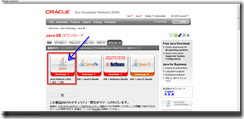
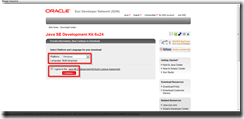
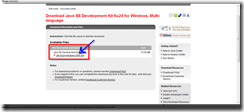
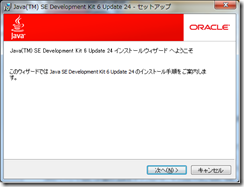

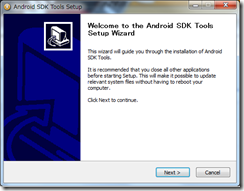


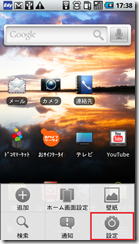
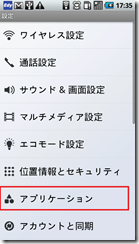
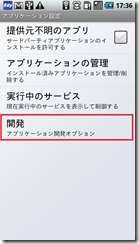
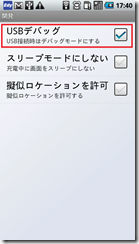

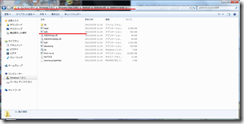


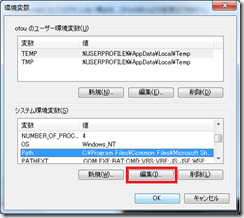
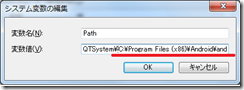
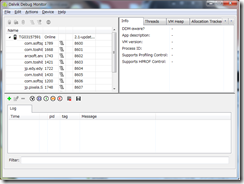
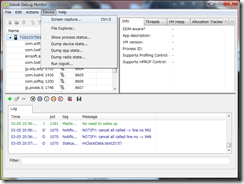

凄い・・・・
返信削除やっぱりドコモのスマホは
Iphoneには勝てない・・・
一度契約したから、
我慢して2年は使わないと。